Comment filtrer par plage de dates dans Google Sheets (avec exemples)
L’exemple étape par étape suivant montre comment filtrer les lignes par plage de dates dans Google Sheets.
Étape 1 : Saisissez les données
Tout d’abord, entrons les données suivantes qui montrent les ventes de divers produits par date :
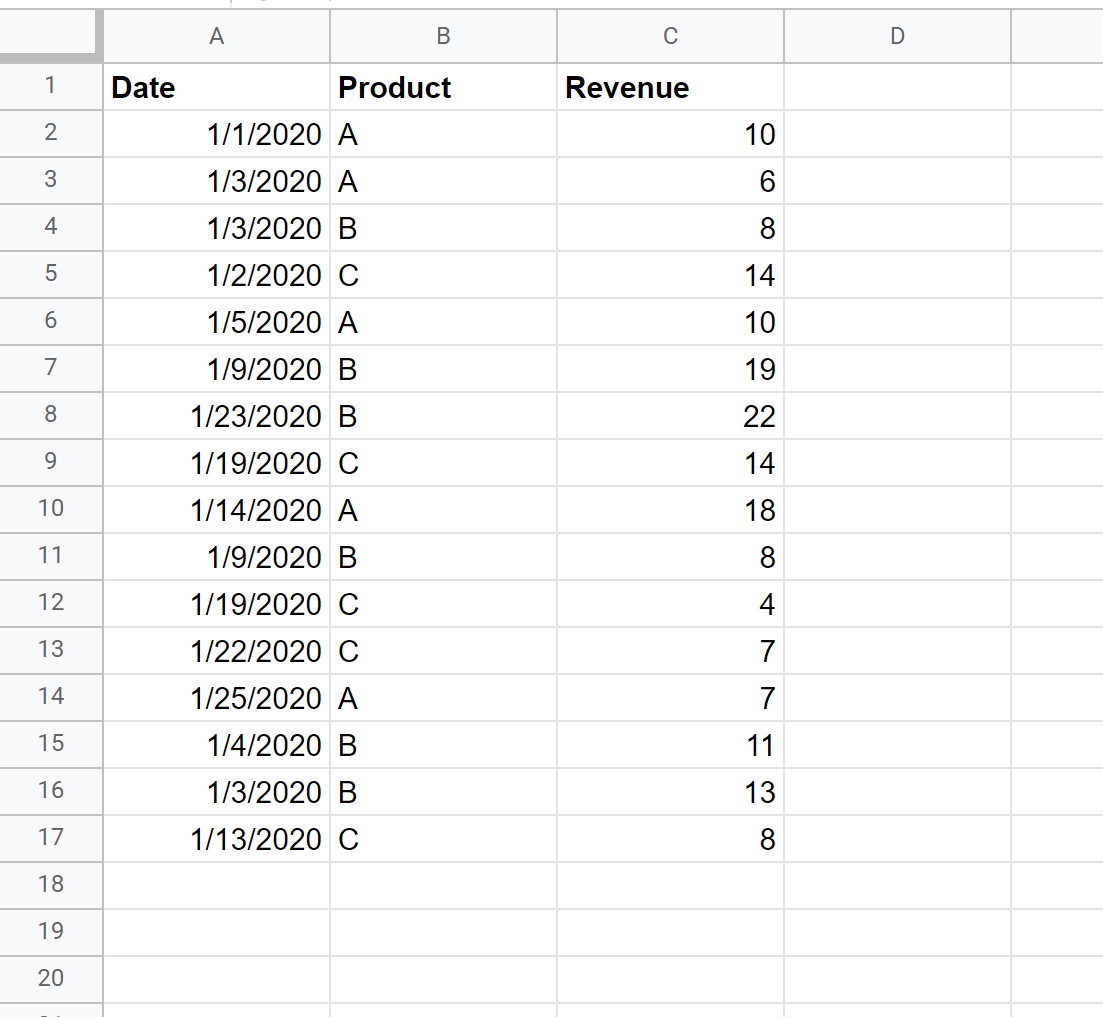
Étape 2 : Filtrer par plage de dates
Supposons maintenant que nous souhaitions appliquer un filtre pour afficher uniquement les lignes dont la date est comprise entre le 05/01/2020 et le 15/01/2020.
Pour cela, cliquez sur la cellule A1 puis cliquez sur l’onglet Données puis cliquez sur Créer un filtre :
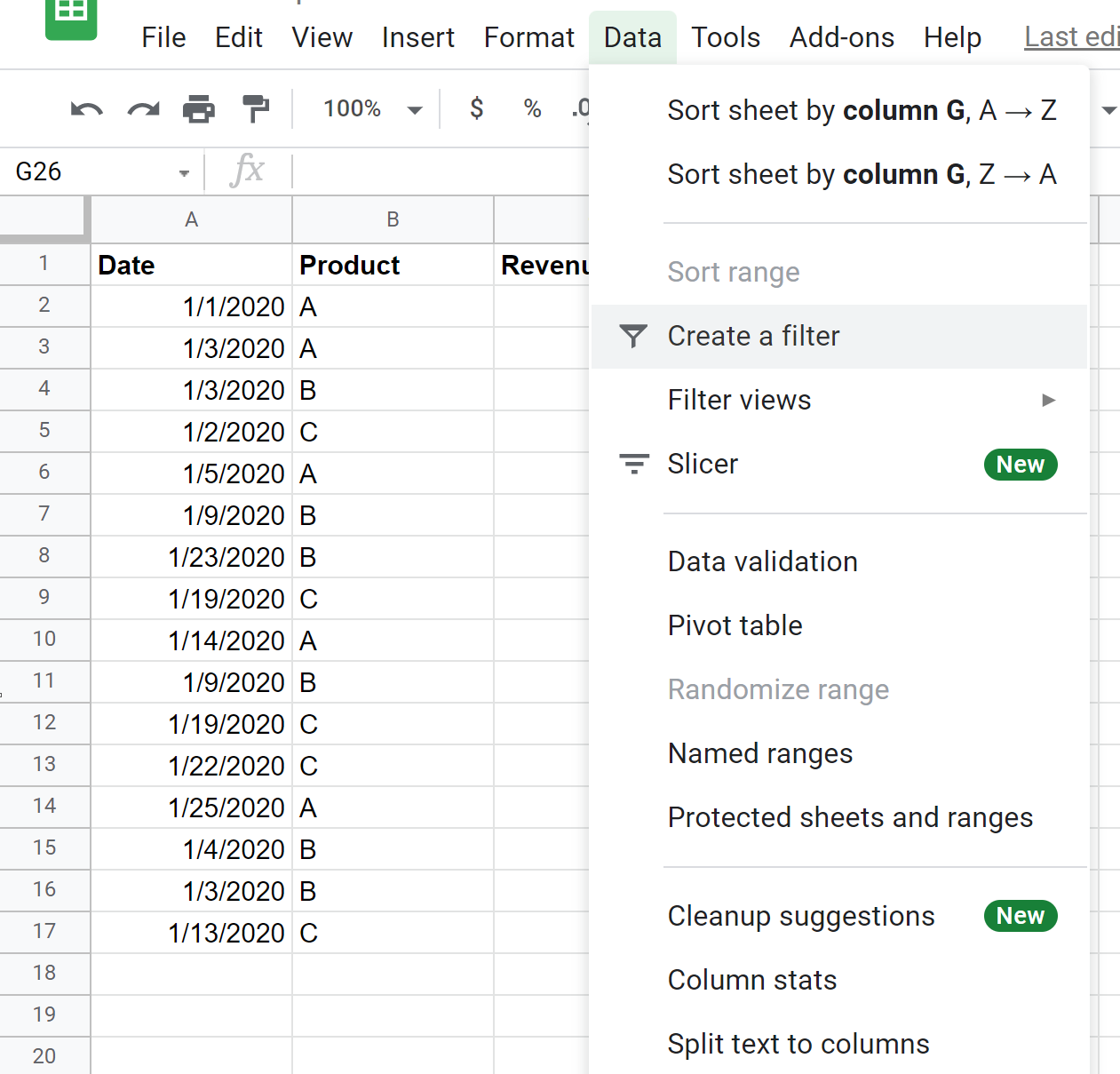
Ensuite, cliquez sur l’icône Filtre à côté de Date . Cliquez ensuite sur Filtrer par condition et cliquez sur Aucun .
Dans le menu déroulant, cliquez sur Est entre puis saisissez 05/01/2020 et 15/01/2020 :
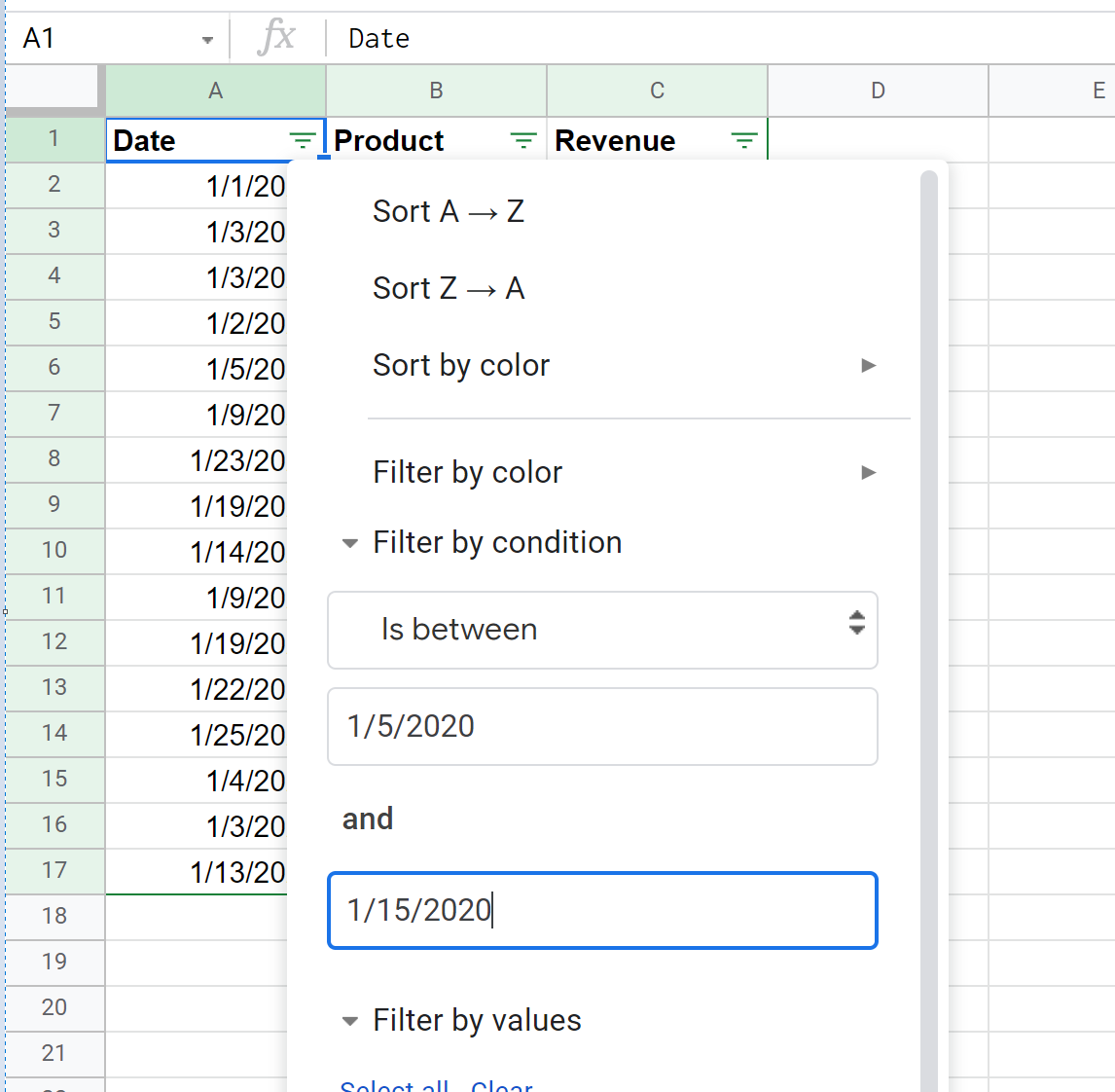
Une fois que vous avez cliqué sur OK , un filtre sera automatiquement appliqué pour afficher uniquement les lignes dont la date est comprise entre le 05/01/2020 et le 15/01/2020 :
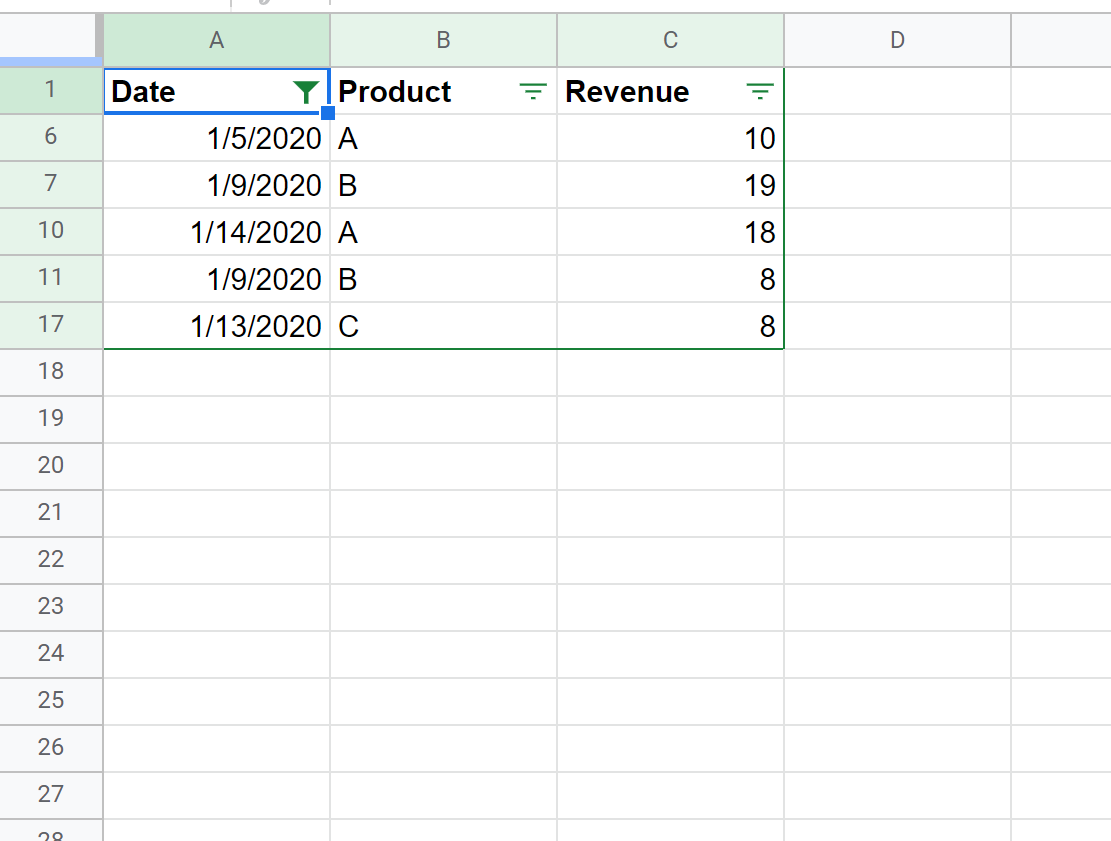
Pour supprimer ce filtre, cliquez simplement sur l’onglet Données , puis sur Désactiver le filtre .
Ressources additionnelles
Les didacticiels suivants expliquent comment effectuer d’autres opérations courantes dans Google Sheets :
Comment calculer la différence entre deux dates dans Google Sheets
Comment ajouter et soustraire des jours dans Google Sheets
Comment remplir automatiquement les dates dans Google Sheets
